티스토리 뷰
얼마전 세무 기장을 맡긴 담당 세무사로부터 연락이 왔습니다.
법인세 신고를 위해 몇가지 요청사항이 있었는데, 그 중 하나가 법인카드의 아이디와 패스워드를 주는 것이었습니다.

저는 법인카드를 사용하고 있지만 한번도 인터넷에서 로그인해 본 적이 없었습니다.
혹시 몰라 신한카드 법인 사이트에 들어가 확인해봤지만 역시 회원가입 조차 안되어 있는 상태였고, 이로 인해 신한카드 법인 회원으로 가입해야 했습니다.
법인 카드 개설후 사용 내역을 확인하려면 어차피 인터넷 로그인은 할 수 있도록 만들어야 했기에 내친김에 회원가입을 진행하게 되었습니다. 저처럼 카드사 인터넷 회원가입이 필요한 분들은 참고해보시길 바랍니다. 저는 신한카드를 예시로 설명해보겠습니다.
법인카드 인터넷 회원가입 방법 (신한카드 예시)
일단 신한카드 홈페이지에 들어가야 합니다.
그런데 일반 신용카드와 법인 신용카드는 각각 다른데요. 저처럼 법카인 경우 신한카드 법인 사이트로 접속해야 합니다.
신한카드 법인 : https://www.shinhancard.com/cconts/html/main.html
메인 | 신한카드 법인
www.shinhancard.com
신한카드 법인 사이트에 접속하면 맨 위에 [법인] 이라는 탭이 보일거고, 그 아래 로그인 하는 영역이 있을겁니다.
총괄관리자, 사업장/부서관리자, 이용자로 나뉘어져 있는데 저는 운영중인 법인에 대한 신용카드이므로 총괄관리자로 진행하기로 했습니다.
로그인 화면 아래에 '회원가입'을 클릭합니다.

그러면 회원가입 화면이 나오고 아까 말씀드린 어떤 유형으로 가입할지에 대한 선택 화면이 나옵니다.
각자 사정에 맞게 하면 되는데, 저는 법인의 모든 업무를 처리하는 계정이 필요했기에 '총괄관리자'를 선택했습니다.

일단 모든 회원가입 절차가 그러하듯이 약관동의 절차부터 거쳐야 합니다.
모든 항목에 동의 체크를 하고 가입정보확인 화면으로 넘어갑니다.

가입정보 입력을 위해서는 일단 보유하고 있는 카드정보부터 입력해야 합니다.
본인이 운영중인 법인의 사업자번호와 법인카드의 번호 16자리를 입력해줍니다. 당연히 유효기간과 카드고유확인번호(CVC) 3자리도 입력해줍니다.

그렇게 모든 항목을 다 입력하고 [다음] 버튼을 클릭합니다.
그러면 내가 입력한 내용에 대해 추가적으로 법인명, 생성하고자 하는 아이디와 패스워드, 인증서 선택 등의 절차를 거치면 아래와 같이 최종적으로 내가 입력한 신청정보를 확인하는 화면이 나옵니다.
혹시 잘못 입력된 부분은 없는지 꼼꼼히 확인합니다.

모든게 문제 없으면 이제 회원가입이 최종적으로 완료가 됩니다.
아래와 같이 가입축하 안내화면이 나오면 회원가입 절차가 모두 끝난 것입니다.
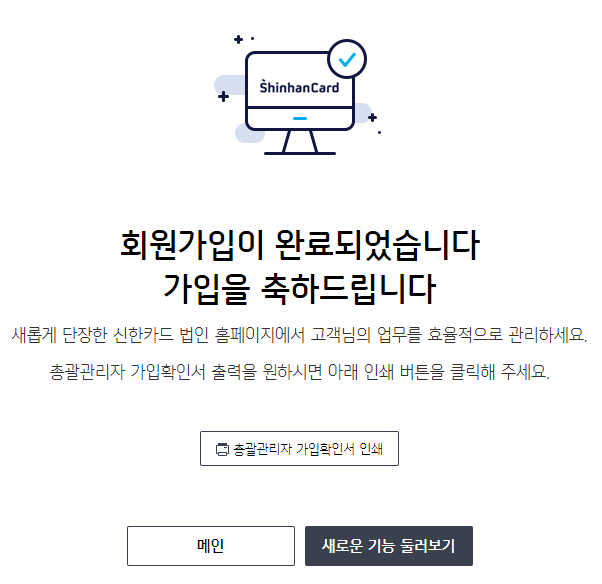
이제 방금 가입한 아이디와 패스워드로 로그인을 시도하면 정상적인 인터넷 로그인이 가능해집니다.
저는 이렇게 가입한 계정 정보를 세무사에게 넘겼고 무사히 일처리를 할 수 있었습니다.
담당 세무사가 잘 처리해주신 덕분에 법인세는 0원이 나왔습니다.
'유용한 정보' 카테고리의 다른 글
| 여론조사 스팸전화 수신거부 하는 방법 (0) | 2024.04.01 |
|---|---|
| 카카오톡으로 초중고 생활기록부를 뗄 수 있다는걸 아시나요? (1) | 2024.03.30 |
| 이사가기 전 반드시 해야 할 아파트 관리비 자동납부 해지 방법 (0) | 2024.03.07 |
| LG그램 노트북 검은색 화면만 나오는 경우 해결 방법 (2) | 2024.03.03 |
| 인터넷으로 소상공인 전기요금 특별지원 신청하는 방법 (0) | 2024.03.02 |
- Total
- Today
- Yesterday
- 동행복권
- 대출서류
- 법인공동인증서복사
- 기본증명서상세
- 중고나라
- 신한은행기업
- 정부24
- 청약홈
- 홈택스
- 케이뱅크
- 앱테크
- 신한은행
- 재산세
- 부동산계산기
- 재산세계산
- 건강보험료
- 연봉등수
- 인터넷뱅킹
- 용돈벌이
- 보험계약대출
- 신한카드
- 신용카드해지
- 재산세납부
- 가족관계증명서
- 주민센터
- 법인공동인증서
- 아이디도용
- 증명서발급
- 법인사업자
- SRT환불
| 일 | 월 | 화 | 수 | 목 | 금 | 토 |
|---|---|---|---|---|---|---|
| 1 | ||||||
| 2 | 3 | 4 | 5 | 6 | 7 | 8 |
| 9 | 10 | 11 | 12 | 13 | 14 | 15 |
| 16 | 17 | 18 | 19 | 20 | 21 | 22 |
| 23 | 24 | 25 | 26 | 27 | 28 | 29 |
| 30 |
